1.1- SSL sertifikası yapılandırma için öncelikle bir sertifika isteği (CSR-Certificate Signing Request) oluşturmamız gerekmektedir. CSR oluşturmak için servers > certificates altında Select server kısmında CSR oluşturulacak Exchange Server Node’unu seçtikten sonra artı (+) simgesine tıklıyorum.
1.2- Karşıma çıkan pencerede Create a request from a certificate authority seçeneğini seçiyor, Next butonuna basarak devam ediyorum.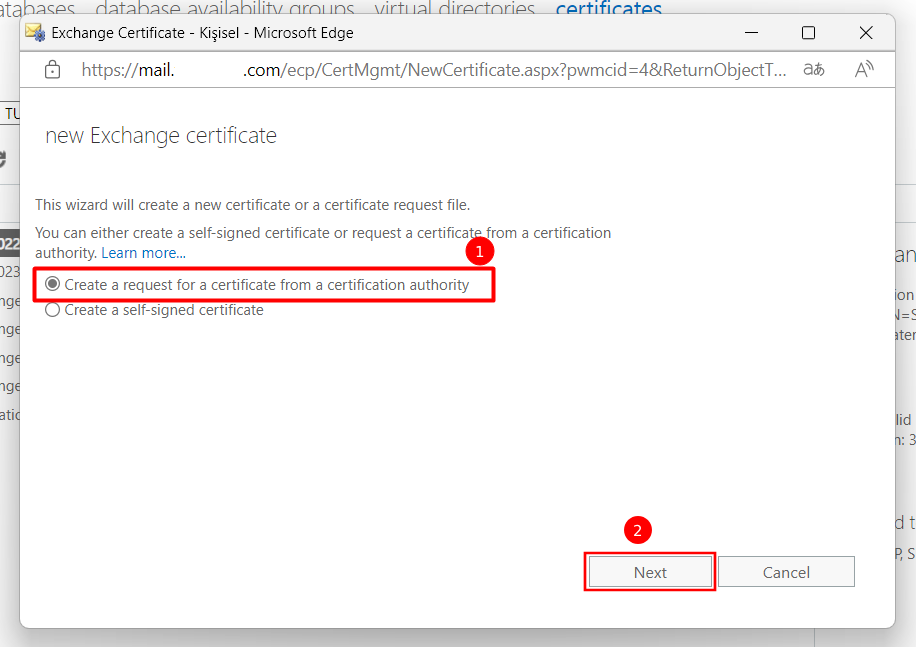
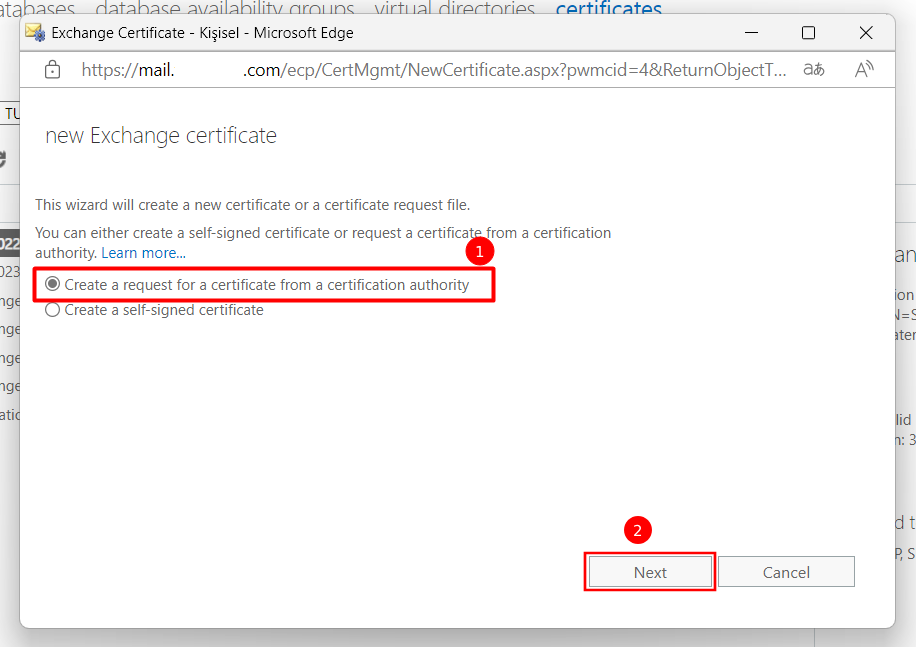
1.3- *Friendly name for this certificate alanında SSL sertifikam için bana anlamlı gelen bir görünen isim giriyor, Next butonuna basarak işlemime devam ediyorum.
1.4- Bu kısımda Request a wildcard certificate… seçeneğini işaretleyip, aşağıda açılan Text alanına *.harundemir.com şeklinde Accepted Domain’de tanımlı olan E-mail adresleri için kullanılacak Domain adını yazıyorum.
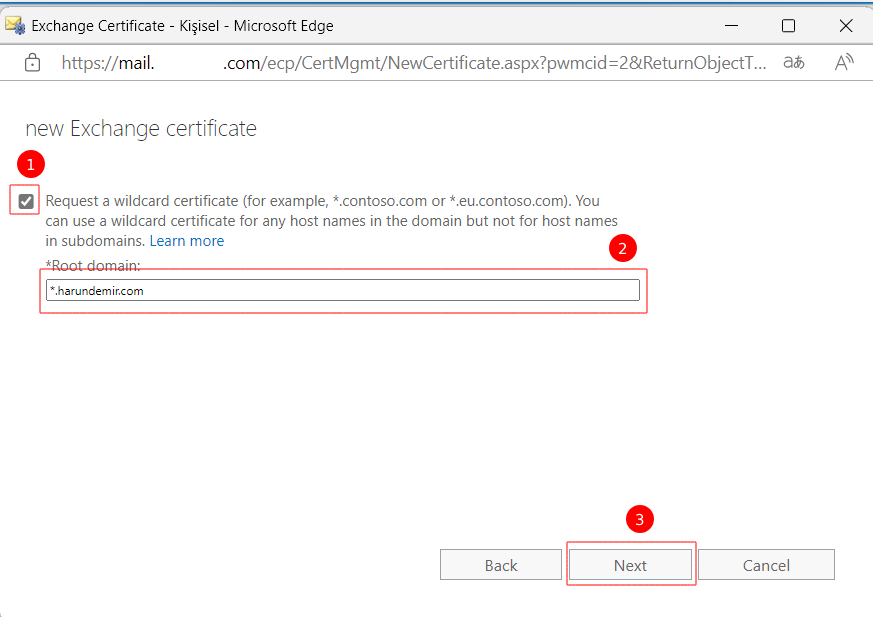
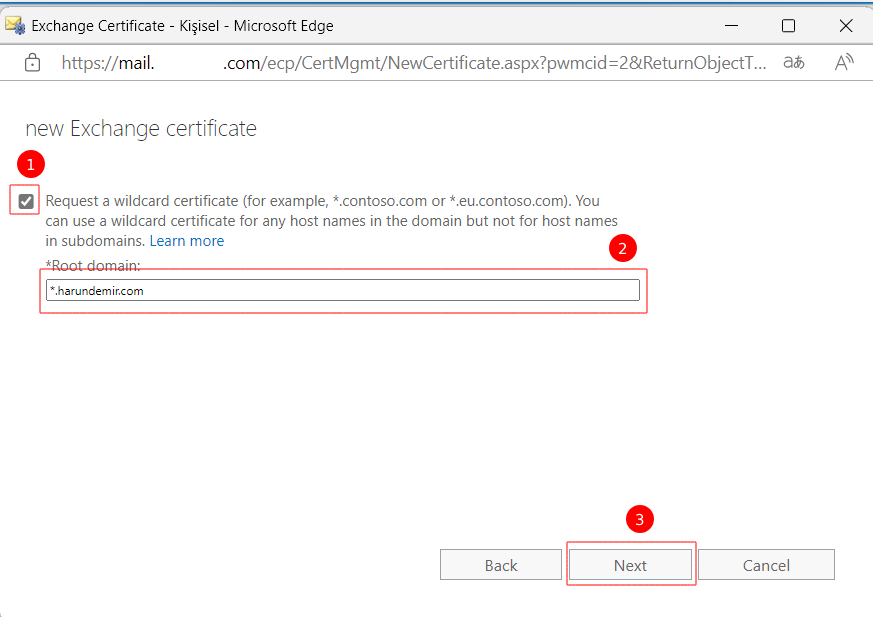
1.6- Ortamımda bulunan EXC01 Host Name’li sunucuyu seçiyor, OK butonuna basıyorum.
1.7- SSL sertifika Request’ini üzerinde tutacağım sunucuyu seçtikten sonra Next botonuna basarak devam ediyorum.
1.8- Bu kısımda şirketiniz ile ilgili şirket adı, il, ilçe, ülke gibi bilgiler girmemiz gerekiyor. Bilgileri girdikten sonra Next butonuna basıp, işlemime devam ediyorum.
1.9- Sonraki adımda SSL sertifika Request’imi Exchange Server’ımın C$ altında oluşmuş olduğum paylaşım klasörünün cert Path bilgisini SSL sertifika Request’ime uzantısı .REQ olacak şekilde isim yazıyor, Finish botonuna basarak SSL Sertifikası Request oluşturma işlemimi sonlandırıyorum.
1.10- Sertifika isteğimi başarılı bir şekilde oluşturdum. Status alanındaki durum bilgisi Pending request olarak görünüyor. Bu işlemle sadece Request oluşturma admını tamamlamış oldum. Request’i oluşturulan sertifikalar, oluşturulduğu Server’da Private Key bilgisi ile tutulur. Private Key, SSL sertifikalarının oluşturma talebinde kullanılan sertifikanın doğruluğunu kontrol etmek için üretilen özel bir anahtardır.
1.11- Exchange Management üzerinden de Pending request durumdaki sertifikamı,
Get-ExchangeCertificate | where {$_.Status -eq "PendingRequest" -and $_.IsSelfSigned -eq $false} | Format-List FriendlyName,Subject,CertificateDomains,Thumbprintkomutuyla daha detaylı bir şekilde görüntüleyebilirim.
1.12- SSL sertifika Request’imi Exchange Server’ımın C$ altında oluşmuş olduğum paylaşım klasörünün UNC (Universal Naming Convention) Path üzerinde kaydetmiştim. .REQ uzantılı bu Text dosyasında Hash’lenmiş bir şekilde SSL sertifika Request’imin bilgileri yer alıyor. Bu .REQ uzantılı dosyayı GlobalSign, VeriSign, Digicert, Comodo vb. gibi Sertifika Otoritesine (Certificate Authority-CA) yollayıp, SSL sertifikanızı satın almanız gerekiyor.
1.13- Satın aldığımız SSL sertifikamız elimize ulaştıktan sonra yapılamsı gereken, Reuqest’in Complete edilmesi, yani sertifkanın tanımlanmasıdır.
2.1- SSL sertifika Request’imi (CSR) Complete etme yani sertifkanın tanımlanması işlemi için servers > certificates altında Pending request durumda bekleyen sertifka isteğine tıklayıp, sağ bölümde bulunan Complete Link’ine tıklıyorum.
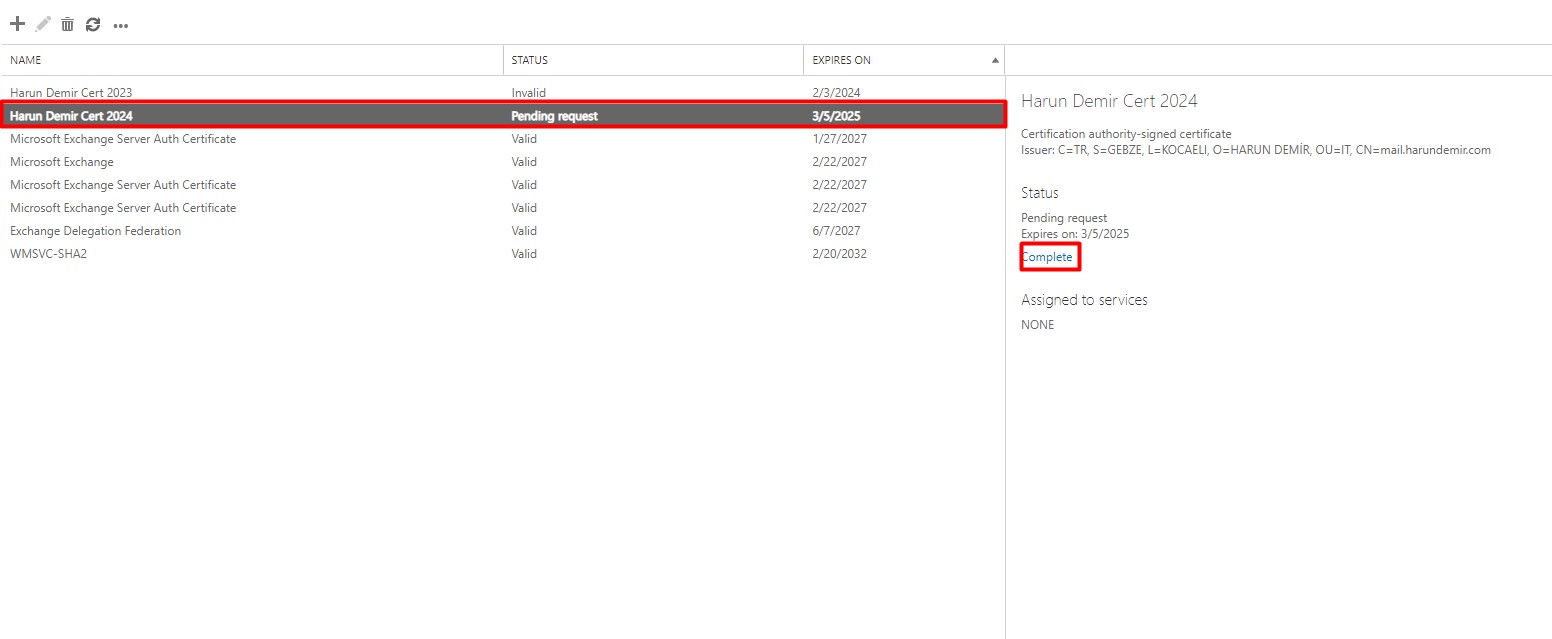
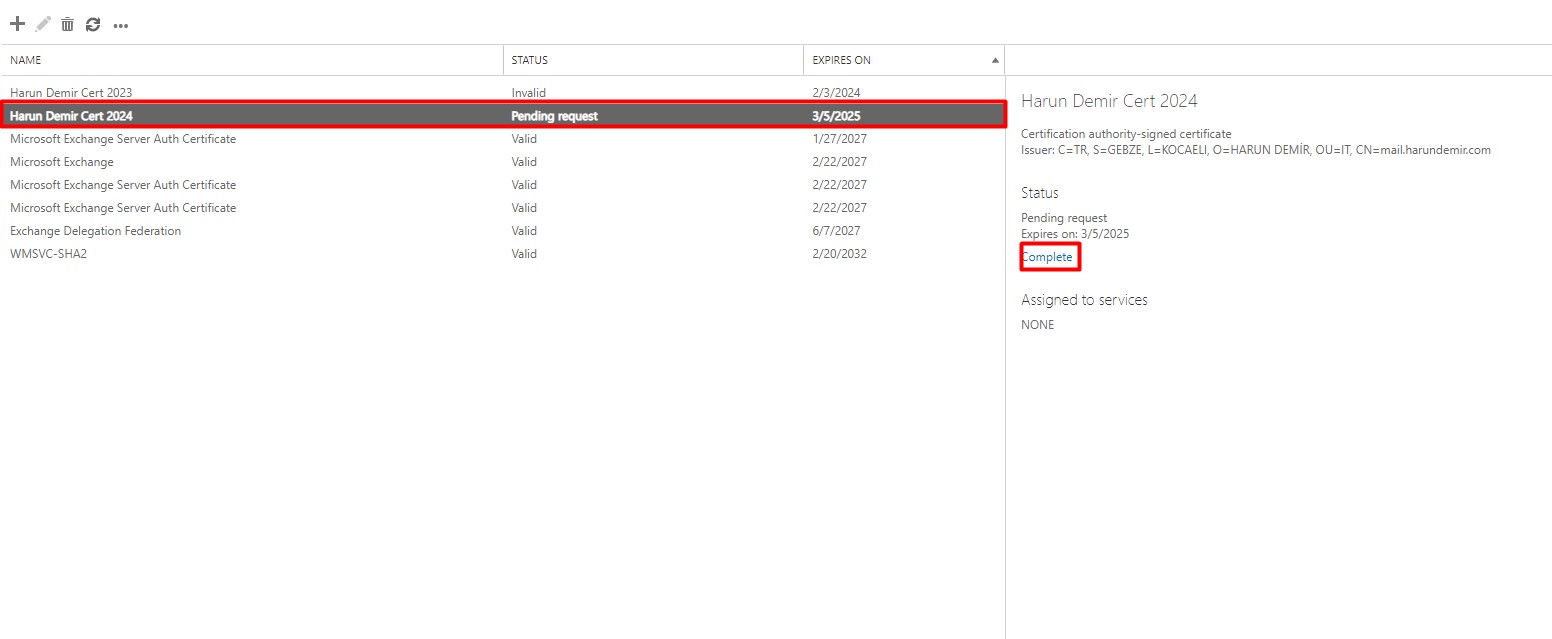
geçerli sertifikaları görüntülemek için
Get-ExchangeCertificate | where {$_.Status -eq "Valid" -and $_.IsSelfSigned -eq $false} | Format-List FriendlyName,Subject,CertificateDomains,Thumbprint,NotBefore,NotAfter
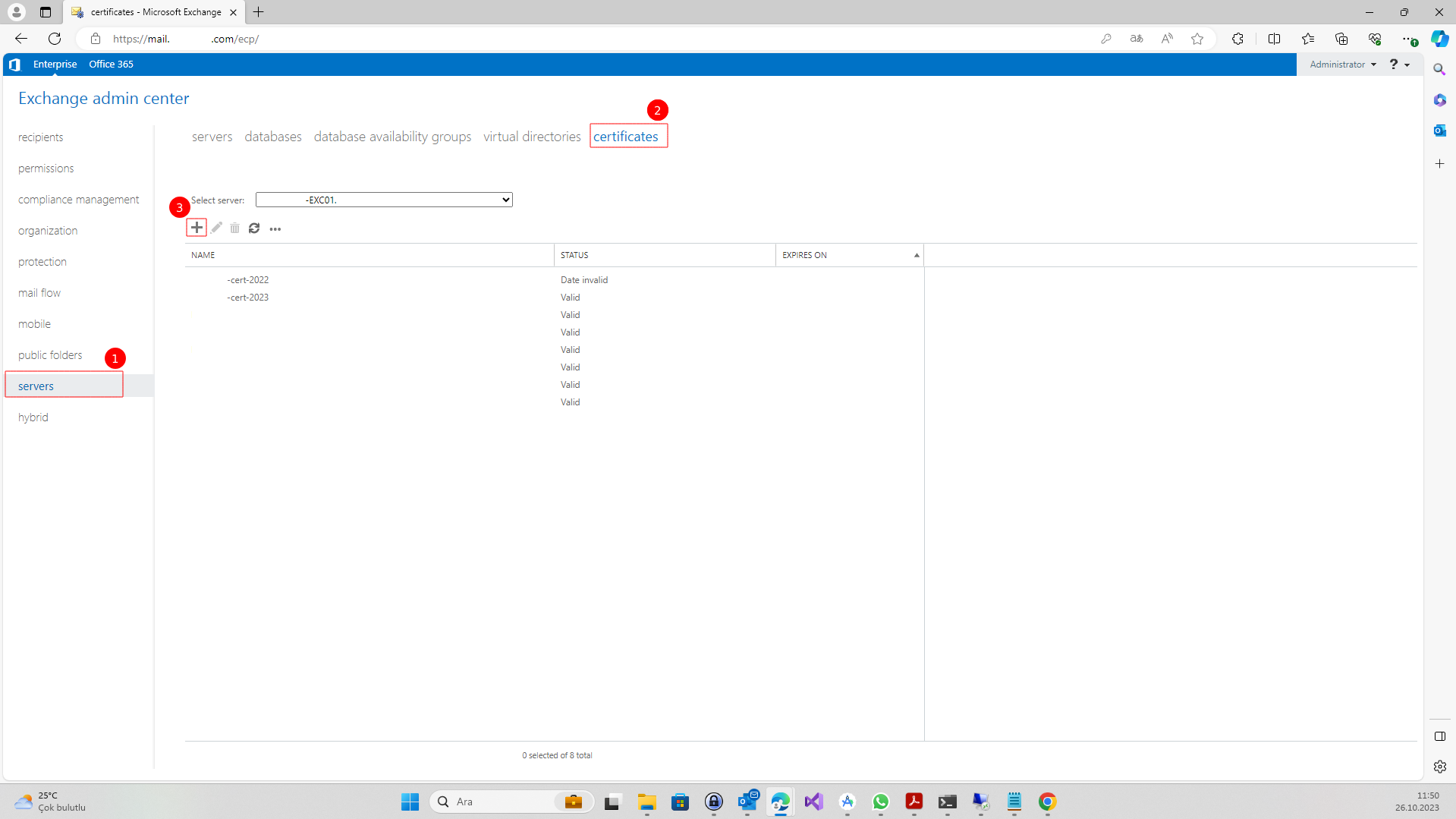
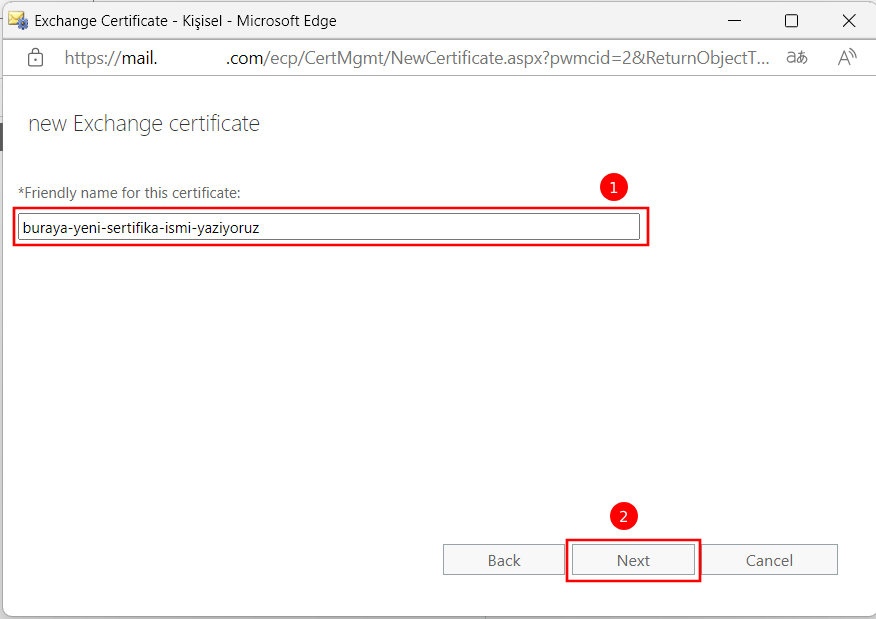
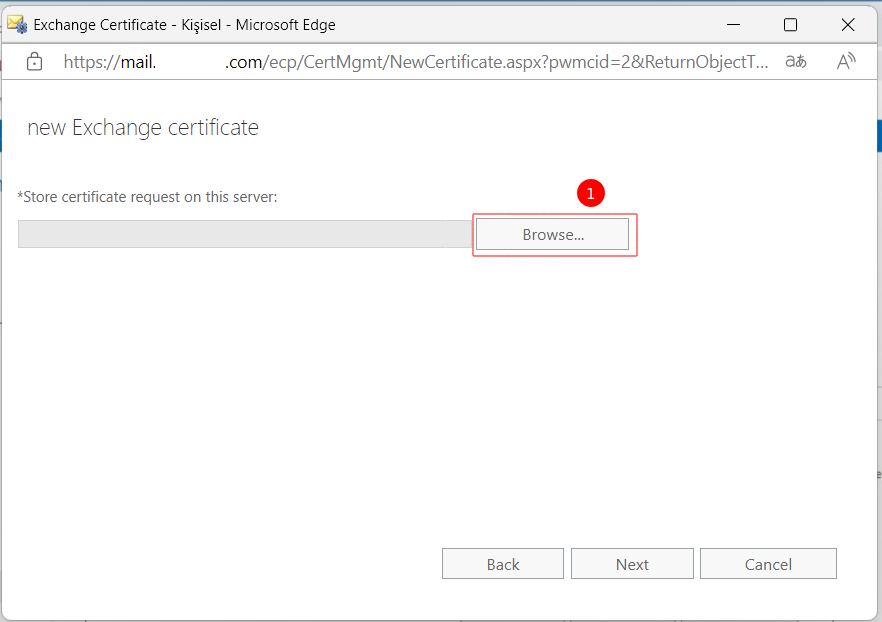
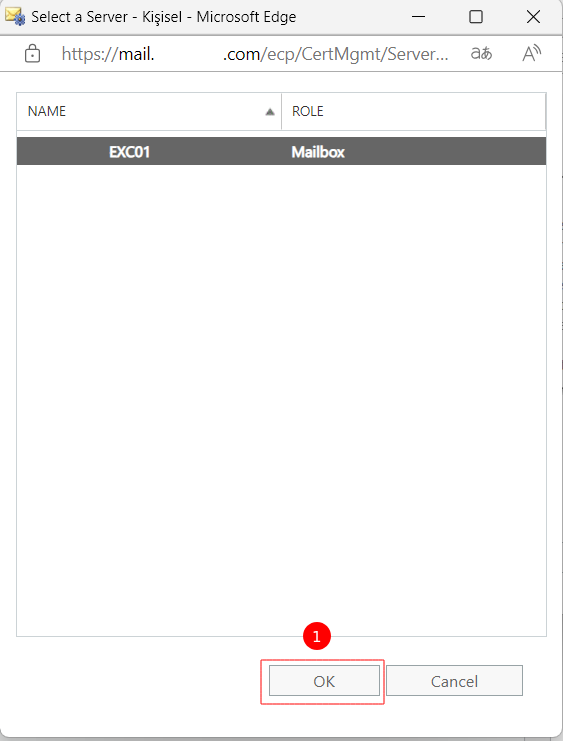
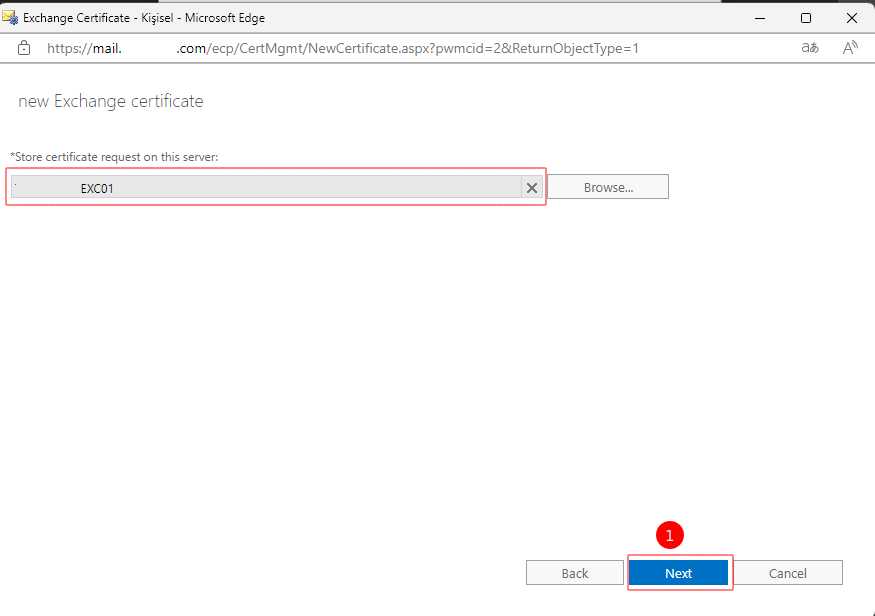
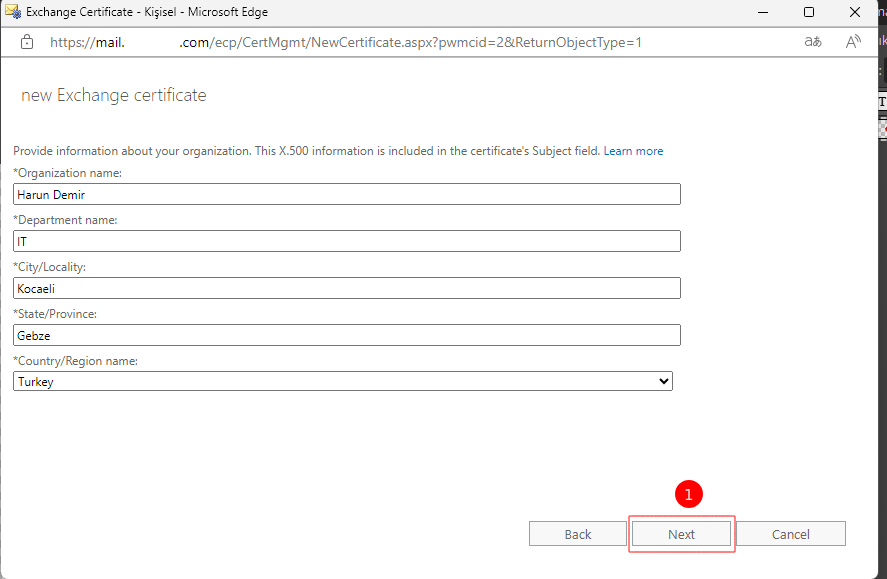
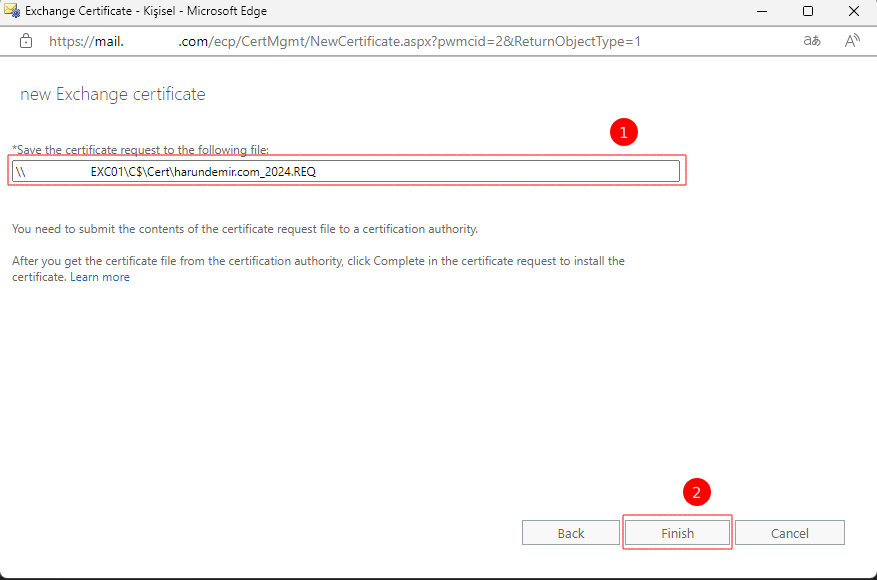
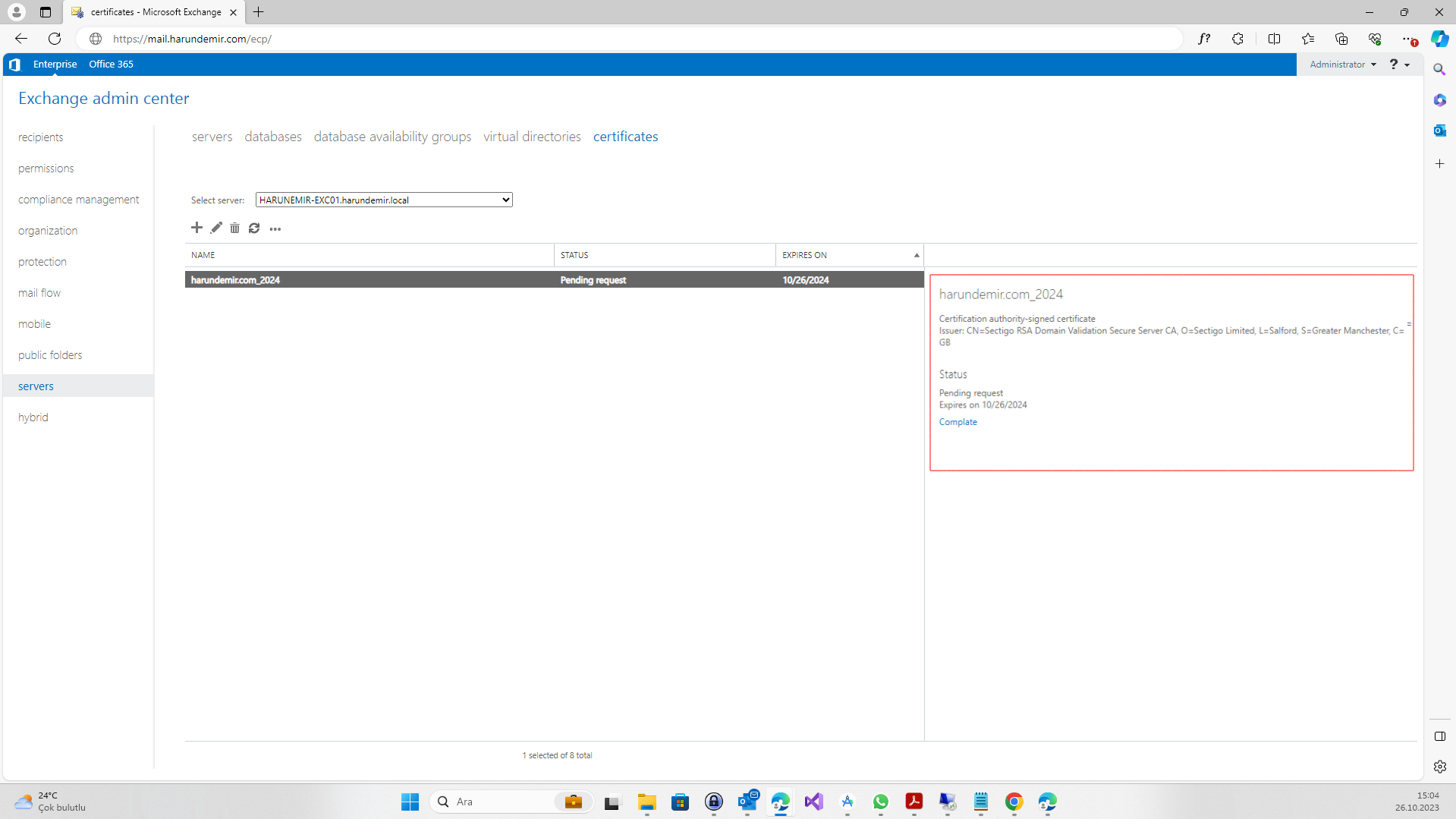

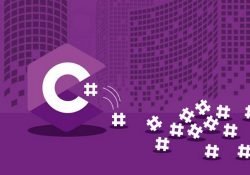
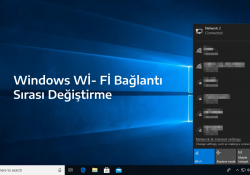

Sade ve güzel anlatım çok işme yaradı Teşekkür ederim. Böyle yararlı makalelerin devamını bekliyorum.